7 月 13 日消息,微軟今天發布了 Win11 Build 25905 預覽版更新,並整合了 Dev 頻道的諸多新功能 / 新特性,其中一項就是 Dev Drive。
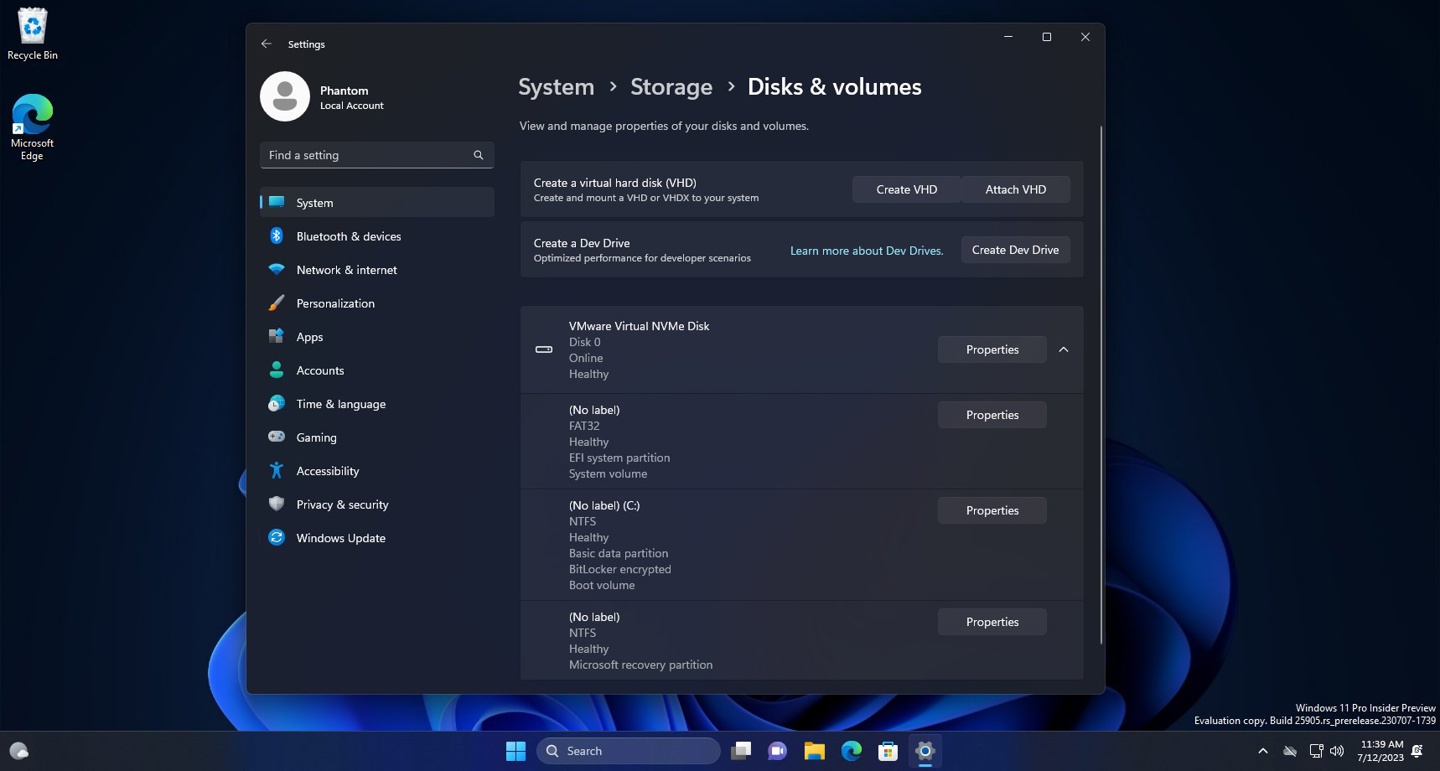
Dev Drive 是一種新形式的儲存卷,可用於提高關鍵工作負載的效能,基於彈性檔案系統(ReFS) 打造,包括檔案系統最佳化和功能,使開發人員能夠更好地管理其性能和安全性設定檔。它旨在滿足開發人員託管專案原始碼、工作資料夾和套件快取的需求。
要設定Dev Drive,您可以在現有磁碟機的可用空間中建立一個或另外新建一個VHD / VHDX,你可以透過「系統」>「儲存」>「進階儲存設定」> ;“磁碟和磁碟區”下的“設定”或透過命令列完成。
根據介紹,Dev Drive 至少為 50GB 或更高容量,而微軟也建議配備 8GB 或更高的記憶體。
IT之家網友可以透過ViveTool 工具來啟用上述新功能、新功能:
1. 從 GitHub 頁面下載Vivetool 工具,然後解壓縮到任何資料夾,但要記住該資料夾路徑(例如C:\Program Files (x86)\ViVeTool-v0.3.2)。
2. 按下 Win 鍵(或使用滑鼠)開啟開始功能表,輸入“cmd”,然後選擇“以管理員權限”開啟命令提示字元。
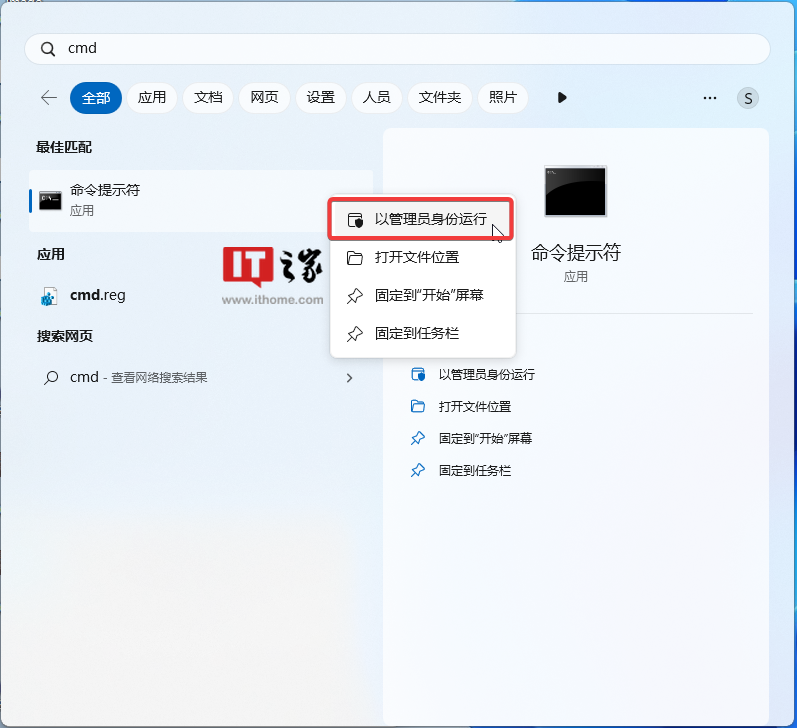
3. 使用 cd 指令跳到 ViveTool 資料夾,例如「cd C:\Program Files (x86)\ViVeTool-v0.3.2」。
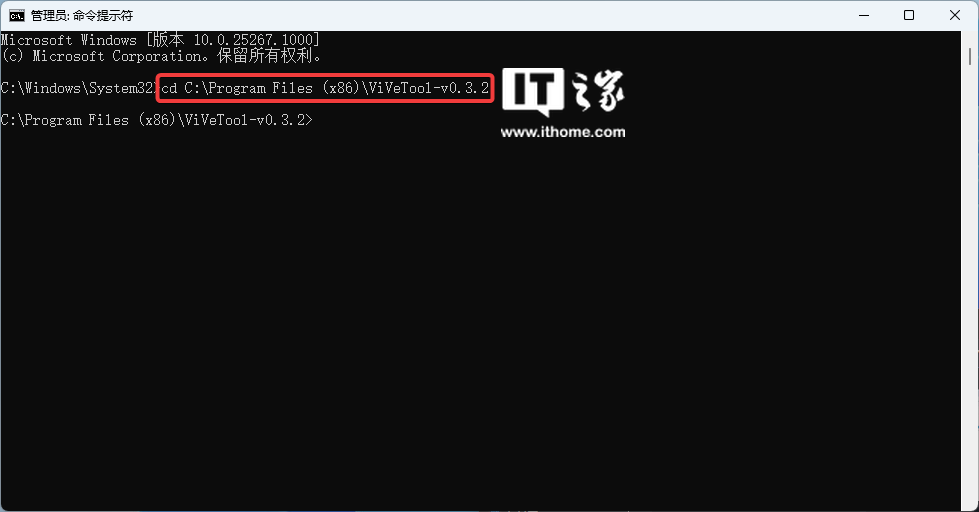
4. 然後輸入 vivetool /enable /id:40347509,42401084,42866187,43217407,44715077,按下回車就可以了。
5. 重新啟動電腦。
以上是Win11 學院:在 Windows 11 25905 預覽版中如何啟用 Dev Drive的詳細內容。更多資訊請關注PHP中文網其他相關文章!




